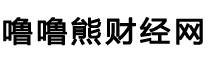桂林银行企业网上银行操作指南
发布时间:2024-10-08 23:13:36
知识
桂林银行企业网上银行操作指南:
首次在电脑上使用,需安装“桂林银行二代网盾管理工具BOGLIP3000。
安装流程:
(1)将二代U盾插入电脑后,在我的电脑页面,双击“BOGL”。
(2)双击“BOGLTP3000”,在电脑上安装Interpass3000。
(3)安装成功后,在电脑右下方出现桂林银行二代网盾管理工具图标。
点击电脑右下方“桂林银行二代网盾管理工具”图标,弹出桂林银行二代网盾管理工具,点击“修改密码”按钮修改USBKey密码。
如何修改捷德一代USBKey密码?
答:(1)启用桂林银行网银助手,点击“高级检测”按钮。
(2)点击“启动向导”按钮,选择UKey用户,选择捷德一代。
(3)将一代USBKey插入电脑,点击“重新检测”按钮。
(4)点击“修改PIN”按钮,修改USBKey密码。
如何安装使用网银助手?
答: (1)进入企业网上银行登陆页面,点击“网银助手”,下载安装网银助手。
(2)点击“桂林银行网银助手”启用网银助手。
(3)点击“重新检测”按钮,检测电脑使用环境。
(4)点击“一键设置”按钮,安装密码安全控件、证书签名控件、USBKEY驱动。
如何设置IE浏览器,使得所需控件能够正确加载?
答: (1)打开IE浏览器(看到浏览器右上角有个设置),选择Internet选项。
(2)在Internet选项里,选择‘安全’下的‘受信任站点’,并点击‘自定义级别’。
(3)在弹出的‘安全设置-受信任站点区域’设置框,拖动设置框右边滚动条找到ActiveX控件插件,依次将该选项下面的子选项均设置成‘启用’模式。
(4)设置完成‘安全设置-受信任站点区域’后点击‘确定’。
其他文章
- 科创板上市条件五条标准?
- 节假日银行上班吗?银行营业时间?
- 社保需要交多少年才可以领养老金?
- 养老保险怎么查询缴费情况?
- 靠前靠谱网贷平台排名来了,全都可以大额借款
- 招商银行小企业e家怎么样?
- 利息低的15家网贷平台:正规可靠、自由选择、容易下款
- 创业板开通要求?
- 支付宝网商银行靠谱吗 从两个角度来分析
- 步骤解说:12333怎么挂失医保卡
- 花呗逾期了一个月被暂停使用要多久才能恢复
- 一百亿津巴布韦币价值(津巴布韦纸币面额100万亿堪比天地银行人人都是亿万富翁)
- 中国银行最安全的理财产品
- 数字货币买车骗局是真的吗
- 中国第一枚邮票是于哪年发行的
- 银保产品保本保息可靠吗
- 中国各省份gdp排行榜2021(全国最近省份gdp排名)
- 水滴筹的钱全部给病人吗?
- 同一个银行转账要不要手续费
- 邮政10万存三年利息4.125是真的吗